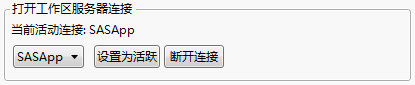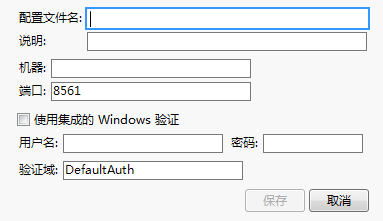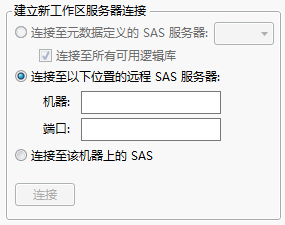注意:SAS 服务器版本 9.4 是 JMP SAS 集成首选项中的默认设置。支持的最早的“SAS 元数据服务器”版本为 9.1.3 SP4。连接至该版本之前的“SAS 元数据服务器”为试用功能,不受支持。
|
3.
|
|
4.
|
点击连接。
|
|
5.
|
点击关闭。
|
注意:“SAS 集成”首选项中默认选择连接至所有可用逻辑库。该选项自动连接所有 JMP 会话中的元数据定义的 SAS 逻辑库。当工作区服务器包含大量元数据定义的 SAS 逻辑库时,可以考虑取消选择该选项,以加快您与服务器的连接。
|
3.
|
点击连接。
|
|
4.
|
点击关闭。
|
要更改活动连接,首先需要连接至不止一个服务器。按照连接至“SAS 工作区服务器”(仅限 Windows)中的说明操作,添加两个或更多服务器连接。
|
2.
|
点击设置为活动。
|
|
3.
|
点击关闭。
|
|
2.
|
点击断开连接。
|
|
2.
|
点击断开连接。
|
|
1.
|
在“SAS 服务器连接”窗口中,选择 SAS 服务器版本。
|
|
2.
|
点击管理配置文件。
|
|
3.
|
元数据服务器所在的机器的名称。(示例:myserver.mycompany.com)
|
5.
|
点击保存。
|
|
2.
|
|
4.
|
点击连接。
|
|
6.
|
点击确定。
|
|
7.
|
|
2.
|
点击断开连接。
|
在 Windows 上,若在 JMP 首选项中选择了 SAS 服务器版本 9.3 或 9.4 并且正确配置了您的计算机或 JMP,则您可以连接至 SAS 中间层(或 SAS 环境)。(SAS 服务器版本 9.4 是 JMP“SAS 集成”首选项中的默认设置。)
|
1.
|
选择文件 > 首选项 > SAS 集成。
|
|
2.
|
|
3.
|
要连接至 JMP 已经检测到的环境,请点击自动发现,然后按需从列表中选择 URL。
|
|
4.
|
要输入 SAS 环境定义文件的路径,请点击手动配置并输入 URL。
|
|
5.
|
点击确定。
|
|
1.
|
选择文件 > SAS > 服务器连接,打开“SAS 服务器连接”窗口。
|
|
2.
|
在“元数据服务器连接”区域中,选择连接至 SAS 环境。
|
|
4.
|
点击连接。
|
|
1.
|
选择文件 > SAS > 服务器连接,打开“SAS 服务器连接”窗口。
|
|
2.
|
在“建立新连接”下,选择连接至该机器上的 SAS。
|
|
3.
|
点击连接。
|
|
4.
|
|
2.
|
点击断开连接。
|